- Szerző Lauren Nevill [email protected].
- Public 2023-12-16 18:52.
- Utoljára módosítva 2025-01-23 15:20.
A modern világban meglehetősen egyszerűvé vált saját weboldal létrehozása. Csak el kell döntenie a típusáról, és ki kell választania a megfelelő CMS-t. Ezután válassza ki és vásárolja meg a tárhelyet, regisztráljon egy domaint. És mielőtt telepítené a CMS-t, és megkezdené a webhely információval való feltöltését, nem marad más, mint csatolni a domaint a tárhelyhez.
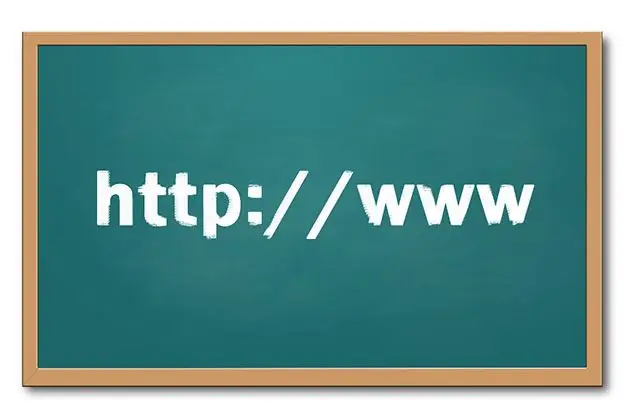
Szükséges
Regisztrált domain. Hozzáférés a tartományregisztrátor vezérlőpultjához olyan jogokkal, amelyek lehetővé teszik a DNS-kiszolgálók listájának megváltoztatását. Tárhely a domain parkolásának lehetőségével. Hozzáférés a tárhelyfiók vezérlőpaneljéhez. Bármely modern webböngésző
Utasítás
1. lépés
Jelentkezzen be a tárhely adminisztrációs paneljére. Nyissa meg a panel címét egy böngészőben. Rendszerint a központ címét a tárhelyfiók regisztrálása után és az ügyfél e-mailjére küldött levélben közlik. Nagyon gyakran a tárhelypanelt a tárhely webhelye címzi, de a HTTPS protokollon keresztül elérhető a szokásos porttól eltérő porton. Gyakran ez az 1111-es vagy a 2222-es port. Az adminisztrációs panelbe való belépéshez írja be felhasználónevét és jelszavát.
2. lépés
Lépjen a tárhely adminisztrációs paneljének tartomány hozzáadása szakaszához. Általános szabály, hogy a megfelelő hivatkozás a vezérlőpult főoldalán vagy a főoldalról elérhető tartománylista-kezelő oldalon található.
3. lépés
Adja hozzá a domaint a tárhely-fiókjához. A művelet eredményeként a kiszolgálón létrejön egy új könyvtár, amely megfelel a hozzáadott tartománynak. Létrejön a domain hozzáférési és hibanaplói. Ezenkívül a tartomány rekordjai létrejönnek a házigazda DNS-kiszolgálóin. Emlékezzen vagy írja fel azoknak a DNS-kiszolgálóknak a címét, amelyekhez a tartományi információkat hozzáadták.
4. lépés
Jelentkezzen be a domainregisztrátor vezérlőpultjára. Nyissa meg egy böngészőben a kezelőpanel vagy a tartományregisztrátor viszonteladója által megadott vezérlőpult címét. Írja be a felhasználónevét és a jelszavát Lépjen be a panelbe.
5. lépés
Módosítsa a tartomány DNS-kiszolgálóinak listáját. A regisztrátor kezelőpaneljén válassza ki a kívánt tartományt. Lépjen a tartományinformációk módosítása oldalra. Cserélje le a tartományi DNS-kiszolgálók jelenlegi listáját a tárhely vezérlőpultján kapott listára. Erősítse meg a módosításokat.
6. lépés
Várja meg a tartomány delegálását az új DNS-kiszolgálók listájával. Ez akár 6-8 órát is igénybe vehet.






